Modernisera användargränssnittet – VSTS Sprint 136-uppdatering
I Sprint 136-uppdateringen av Visual Studio Team Services (VSTS) introducerar vi några nya och spännande designändringar. Du kan förhandsgranska en ny upplevelse på fliken Skapa hubb och Test. Hubben Frågor är nu allmänt tillgänglig. Du kan också prova en förhandsgranskning av den nya navigeringsupplevelsen med de nya arbetshubbarna.
Det finns ett antal andra funktioner i Work, Build, Release, Test och Reporting. Mer information finns i listan Funktioner nedan.
Nästa steg
Läs om de nya funktionerna nedan och gå till VSTS för att prova dem själv.
Nyheter i VSTS
Funktioner
Navigering
Arbete
- Nya arbetshubbar
- Frågehubben är allmänt tillgänglig
- Hitta enkelt befintliga arbetsobjekt i länknings- och omnämnandeupplevelser
Skapa och släpp
- Resultatsida för ny version
- Skicka miljövariabler till uppgifter
- Ignorera en versionsgrind för en distribution
- Ange en variabel vid utgivningstiden
- Organisera dina versionsdefinitioner i mappar
- Använda förbättrade PowerShell-baserade windows-fjärruppgifter
- GitHub-artefakter visar associerade incheckningar som distribuerats i en version
Paket
- Använda överordnade källor i äldre feeds
- Använda godtyckliga offentliga npm-feeds som överordnade källor
Testa
Rapportering
- Exkludera objekt som slutförts före ett visst datum i analysvyer
- Navigera enkelt till instrumentpaneler
Autentisering
Navigering
Förhandsgranska vår nya navigering
Viktigt
Om du vill använda den här funktionen måste funktionen Förhandsgranskning av ny navigering vara aktiverad på din profil eller ditt konto.
Under de kommande veckorna kommer den offentliga förhandsversionen av vår nya navigering att lanseras och vara tillgänglig för alla som använder VSTS. När det är tillgängligt i ditt konto visas en banderoll för funktionsmeddelande och du kan aktivera den för alla projekt med hjälp av panelen Förhandsgranskningsfunktioner. Läs vårt blogginlägg för mer information om designuppdateringen och varför vi gör det.

Arbete
Nya arbetshubbar
Viktigt
Om du vill använda den här funktionen måste funktionen Förhandsgranskning av ny navigering vara aktiverad på din profil eller ditt konto.
Tillsammans med den offentliga förhandsversionen av vår nya navigering introducerar vi även de nya arbetshubbarna. Här hittar du favoriter och snabbt sökstöd för alla dina tavlor, kvarvarande uppgifter och sprintar samt nya funktioner som sprintplanering. Mer information finns i inlägget New Work Hubs (Nya arbetshubbar ) på Microsoft DevOps-bloggen.
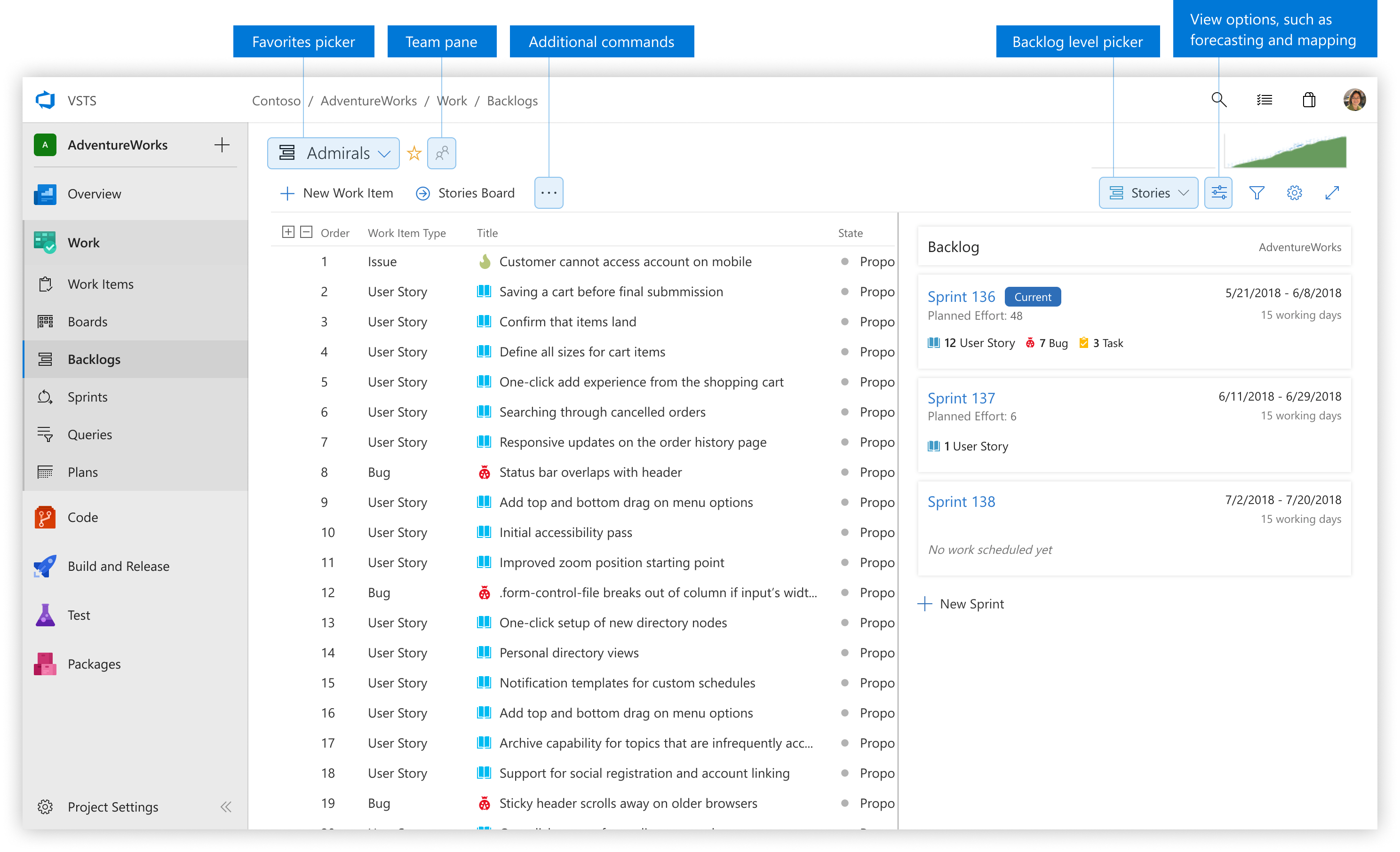
Frågehubben är allmänt tillgänglig
Medan den nya frågehubben var i förhandsversion arbetade vi med att svara på din feedback. Vi är nu glada för att upplevelsen ska bli tillgänglig för alla. Hubben effektiviserar många av de befintliga frågefunktionerna från den gamla hubben med ett modernare utseende och nya funktioner som gör det enklare att komma åt de frågor som är viktiga för dig. Några höjdpunkter i den nya upplevelsen är:
- Katalogsidor med senast ändrad av information och möjlighet att söka efter frågor
- Sökväg med unika URL:er för mappar som bokmärker viktiga grupper av frågor
- Snabb åtkomst till dina favoritfrågor från resultatsidan
Läs mer om dessa spännande uppdateringar på vår DevOps-blogg.
Hitta enkelt befintliga arbetsobjekt i länknings- och omnämnandeupplevelser
När du vill länka ihop två befintliga arbetsobjekt kan du nu enkelt hitta det objekt som är viktigt för dig med hjälp av vår nya sökkontroll för arbetsobjekt. Frågeväljaren har ersatts med infogade förslag baserat på dina nyligen använda arbetsobjekt, samt en startpunkt för att söka efter ett specifikt arbetsobjekt efter ID eller rubrik.

Skapa och släpp
Resultatsida för ny version
Viktigt
Om du vill använda den här funktionen måste du ha funktionen Förhandsgranskning av ny build-resultatsida aktiverad på din profil eller ditt konto.
I TFS 2015 distribuerade vi ett nytt byggsystem som gör att du kan dra och släppa skript och ett växande bibliotek med uppgifter med öppen källkod. Vi har gradvis förbättrat redigeringsupplevelsen och idag uppdaterar vi upplevelsen för att visa ett bygge.
När du går till byggresultatet får du en tydligare inblick i de loggar, problem, incheckningar och arbetsobjekt som utgör din version. Detta är det första steget i vår designuppdatering så skicka oss dina tankar.

Skicka miljövariabler till uppgifter
CI/CD-uppgiftsförfattare kan ange en ny egenskap, showEnvironmentVariables, i task.json för att skicka miljövariabler till aktiviteter. När du gör det renderas en extra kontroll för uppgiften i versionsredigeraren. Detta är tillgängligt för PowerShell-, Cmd- och Bash-uppgifter .

Detta möjliggör två scenarier:
- En uppgift kräver en miljövariabel med skiftlägesbevarande i variabelnamnet. I exemplet ovan skulle miljövariabeln som skickades till uppgiften vara "foo" och inte "FOO".
- Det gör att hemligheternas värden kan skickas på ett säkert sätt till skripten. Det här är att föredra att skicka hemligheterna som argument till skripten eftersom operativsystemet på agenten kan logga anrop av processer, inklusive deras argument.
Ignorera en versionsgrind för en distribution
Viktigt
Om du vill använda den här funktionen måste du ha funktionen Förhandsgranskning av nya versionsförloppsvyer aktiverad för din profil eller ditt konto.
Versionsgrindar möjliggör automatisk utvärdering av hälsokriterier innan en version befordras till nästa miljö. Som standard fortsätter versionspipelinen endast när alla portar är felfria samtidigt. I vissa situationer, till exempel när en version påskyndas eller efter en manuell hälsokontroll, kan en godkännare vilja ignorera en grind och tillåta att lanseringen fortsätter även om grinden ännu inte har utvärderats som felfri. Mer information finns i dokumentationen för versionsgrindar .

Ange en variabel vid utgivningstiden
I en versionsdefinition kan du nu välja de variabler som du vill ange när du skapar versionen.

Värdet som anges för variabeln när versionen skapas används bara för den versionen. Den här funktionen hjälper dig att undvika flera steg för Skapa i utkast, uppdatera variablerna i utkast och utlösa versionen med variabeln .

Organisera dina versionsdefinitioner i mappar
Viktigt
Om du vill använda den här funktionen måste du ha funktionen New Releases Hubpreview aktiverad för din profil eller ditt konto.
Det blev enklare och enklare att organisera versionsdefinitionerna. Nu kan du skapa mappar och flytta dina definitioner i dem. Säkerhet kan också hanteras direkt på mappnivå. Mappar kan visas i hubben Releases* (visas bredvid releases-hubben när du anmäler dig).

Använda förbättrade PowerShell-baserade windows-fjärruppgifter
Nya och förbättrade PowerShell-baserade Windows-fjärruppgifter är tillgängliga. Dessa förbättringar omfattar flera prestandakorrigeringar och stöd för liveloggar och konsolutdatakommandon, till exempel Write-Host och Write-Output.
PowerShell för målaktivitet (version: 3.*): Du kan lägga till infogat skript, ändra PSSession-alternativ, styra "ErrorActionPreference" och misslyckas med standardfel.
Azure File Copy-uppgift (version: 2.*): Levereras med den senaste AzCopy (v7.1.0) som åtgärdar ett GitHub-problem.
GitHub-artefakter visar associerade incheckningar som distribuerats i en version
För att förbättra spårbarheten från slutpunkt till slutpunkt kan du se alla incheckningar som har distribuerats till en miljö för GitHub-lagringsplatser som en del av en specifik version.

Paket
Använda överordnade källor i äldre feeds
Hittills har äldre feeds inte kunnat använda nuget.org överordnade källan eller dra nytta av förbättringar av npmjs.com överordnade källan. Med den här uppdateringen kan du uppgradera ett äldre flöde och använda dessa funktioner. Leta efter banderollen ovanför feedens paket för mer information, inklusive beteendeändringar som du bör känna till innan du uppgraderar.
Använda godtyckliga offentliga npm-feeds som överordnade källor
Tidigare hade du kunnat använda npmjs.com och andra VSTS-feeds som överordnade npm-källor. Med den här uppdateringen kan du också använda godtyckliga offentliga feeds (t.ex. en MyGet-feed) som npm-överordnade källor.
Testa
Förbättrade funktioner på fliken Test
Viktigt
Aktivera förhandsversionsfunktionernaNew build hub och New release progress views (Förhandsversionsvyer) för att använda dessa nya funktioner.
Tillsammans med den nya builds-hubben och nya versionsstatusvyer är nu en modern upplevelse för fliken Test tillgänglig. Detta ger dig omfattande testinformation i kontexten för versioner och versioner. Den nya upplevelsen ger en pågående testvy, felsökning av helsidesfelsökning, i kontexttesthistorik, rapportering av avbruten testkörning och sammanfattning på körningsnivå.

Visa körning av pågående tester
Tester, till exempel integrerings- och funktionstester, kan köras under lång tid, så det är viktigt att se testkörning vid en viss tidpunkt. Med In-Progress testvyn behöver du inte längre vänta på att testkörningen ska slutföras för att få reda på testresultatet. Resultaten är tillgängliga nästan i realtid när de körs, vilket hjälper dig att vidta åtgärder snabbare. Du kan felsöka ett fel eller avbryta, skapa en bugg eller avbryta pipelinen. Funktionen är för närvarande tillgänglig för både bygg- och versionspipeline med vs-testaktivitet i multiagentfasen, med publicering av testresultataktivitet eller publicering av testresultat med hjälp av API:er. I framtiden planerar vi att utöka den här upplevelsen för testkörning med hjälp av single agent.
Vyn nedan visar In-Progress testsammanfattning i den nya versionsstatusvyn, rapportering av totalt antal test och antal testfel vid en viss tidpunkt.

Genom att klicka på In-Progress testsammanfattning ovan kan du visa den detaljerade testsammanfattningen tillsammans med misslyckad eller avbruten testinformation på fliken Test . Testsammanfattningen uppdateras regelbundet med möjlighet att uppdatera detaljvyn på begäran, baserat på tillgängligheten för nya resultat.

Visa felsökningsinformation för testkörning på hela sidan
Felmeddelanden och stackspårningar är långa till sin natur och behöver tillräckligt med fastigheter för att visa informationen under felsökningen. Om du vill ha en avancerad felsökningsupplevelse kan du nu expandera test- eller testkörningsvyn till helsidesvyn, samtidigt som du kan utföra de åtgärder som krävs i kontextåtgärder som att skapa buggar eller kravassociation för det aktuella testresultatet.

Visa testhistorik i kontext
Tidigare skulle team behöva gå till Runs Hub för att visa historiken för ett testresultat. Med den nya upplevelsen tar vi testhistoriken direkt i kontexten på fliken Test för att skapa och släppa. Testhistorikinformationen tillhandahålls på ett progressivt sätt med början i den aktuella versionsdefinitionen eller miljön för det valda testet, följt av andra grenar och miljöer för versionen respektive versionen.

Visa avbrutna tester
Testkörningen kan avbrytas på grund av flera orsaker, till exempel felaktig testkod, källa som testas och miljöproblem. Oavsett orsaken till avbrottet är det viktigt att du diagnostiserar beteendet och identifierar rotorsaken. Nu kan du visa de avbrutna testerna och testkörningarna, tillsammans med de slutförda körningarna på fliken Test . Funktionen är för närvarande tillgänglig för både bygg- och versionspipeline med vs-testaktivitet i multiagentfasen eller publicering av testresultat med hjälp av API:er. I framtiden planerar vi att utöka den här upplevelsen för testkörning med hjälp av single agent.
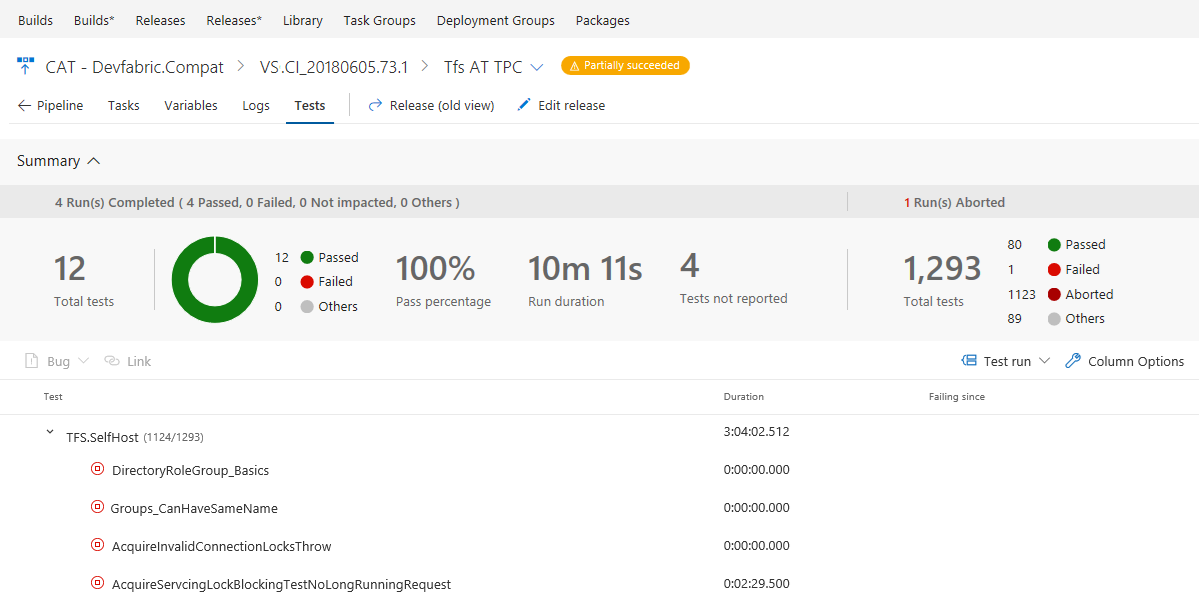
Rapportering
Exkludera objekt som slutförts före ett visst datum i analysvyer
Analytics-tjänsten lagrar all historik för arbetsobjekt, inklusive arbetsobjekt som är stängda. Kunder vill ofta inte rapportera om äldre, stängda arbetsobjekt. Vi har uppdaterat Analytics-vyer så att du kan utesluta arbetsobjekt som slutfördes före ett visst datum. Detta minskar avsevärt mängden data som läses in i Power BI. Det gör också avancerade beräkningar, till exempel tid i tillstånd, mycket mer högpresterande. Du anger det här alternativet på fliken Historik .

Navigera enkelt till instrumentpaneler
Nu kan du enkelt navigera till andra instrumentpaneler som tillhör ditt team! Medan den nya instrumentpanelsupplevelsen var i förhandsversion arbetade vi med att svara på din största feedback om att förlora möjligheten att snabbt växla mellan instrumentpanelerna. Instrumentpanelsväljaren har nu uppdaterats för att göra det enklare att komma åt de instrumentpaneler som du bryr dig om. Den uppdaterade väljaren innehåller nu två pivoter: Mine och All. Pivoten Mine gör det enkelt att hitta de team som du tillhör och deras motsvarande instrumentpaneler, samt att visa de instrumentpaneler som du har valt. Pivoten Alla fortsätter att visa alla instrumentpaneler i projektet.
Favoriter finns överst.

Rulla ned för att se teamets instrumentpaneler.

Se alla instrumentpaneler i projektet.

Autentisering
Få ett meddelande om pat-förfallodatum
När en personlig åtkomsttoken (PAT) snart upphör att gälla får du ett e-postmeddelande som ger dig möjlighet att omedelbart vidta åtgärder och förlänga pat-livslängden så att dina verktyg och processer fortsätter oavbrutet.
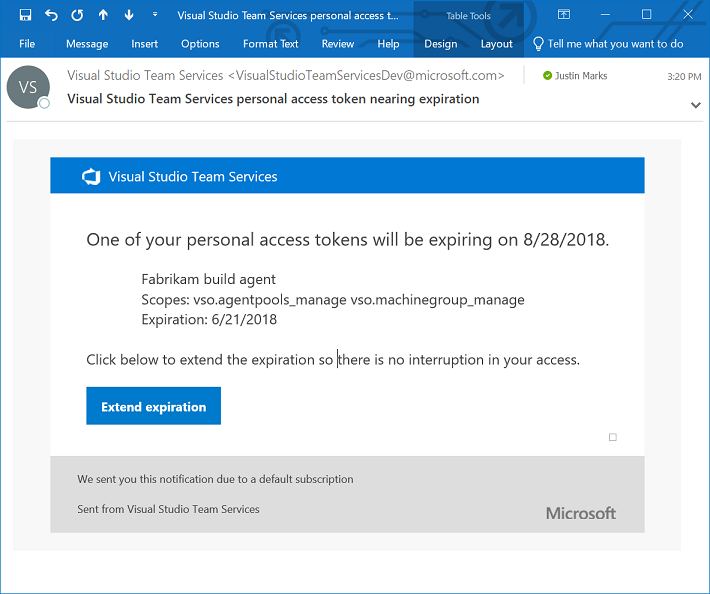
Så här ger du feedback
Vi vill gärna höra vad du tycker om dessa funktioner. Använd feedbackmenyn för att rapportera ett problem eller ge ett förslag.

Du kan också få råd och dina frågor som besvaras av communityn på Stack Overflow.
Tack,
Jeremy Epling
Feedback
Kommer snart: Under hela 2024 kommer vi att fasa ut GitHub-problem som feedbackmekanism för innehåll och ersätta det med ett nytt feedbacksystem. Mer information finns i: https://aka.ms/ContentUserFeedback.
Skicka och visa feedback för